Hogyan küldjünk SMS-t Perl nyelven
Az alábbi példakód bemutatja, hogyan használhatsz HTTP kéréseket SMS-ek küldésére Perl nyelven egy SMS Gateway segítségével. A Perl program először beállítja az üzenetküldéshez szükséges változókat, majd létrehozza az üzenetküldéshez szükséges karakterláncot, végül pedig elindítja az HTTP kérést. A program kiírja a válaszüzenetet is.
Mi az a Perl SMS API?
A Perl SMS API lehetővé teszi SMS-ek küldését Perl nyelven írt programokból. HTTP kéréseket és SSL titkosított kommunikációt használ az SMS küldési kérés továbbítására az SMS Gateway felé.
Előfeltételek
SMS küldése Perl nyelven
- Nyisd meg a Jegyzettömböt
- Hozz létre egy új fájlt
- Másold be a példakódot erről az oldalról
- Mentsd el a fájlt HttpApiTester.pl néven
- Nyisd meg a Parancssort
- Navigálj a mappába, ahol a Perl fájlt elmentetted
- Írd be a 'perl HttpApitester.pl' parancsot a Parancssorba
- Nyomj Entert a Perl fájl futtatásához
Példa Perl SMS forráskód
Az alábbi példa Perl forráskód szabadon felhasználható, egyszerűen implementálható a saját projektjeidbe, vagy módosíthatod más projektekhez vagy alkalmazásokhoz. Ha csak futtatni és tesztelni szeretnéd ezt a példát, kövesd a fenti utasításokat, vagy nézd meg az oktatóvideót, amely bemutatja, hogyan hozz létre egy Perl fájlt a forráskódból, és futtasd a Parancssorból.
#!/usr/bin/perl
use strict;
use warnings;
use Encode;
require HTTP::Request;
require LWP::UserAgent;
sub main
{
my $username = "john";
my $password = "Xc3ffs";
my $messagetype = "SMS:TEXT";
my $httpUrl = "https://127.0.0.1:9508/";
my $recipient = Encode::encode("utf8", "+36201324567");
my $messagedata = Encode::encode("utf8", "TestMessage");
my $sendString = $httpUrl."api?action=sendmessage"."&username="
.$username."&password="
.$password."&recipient=".$recipient."&messagetype="
.$messagetype."&messagedata=".$messagedata;
print "Sending html request: ".$sendString."\n\n";
my $request = HTTP::Request->new(GET => $sendString);
my $ua = LWP::UserAgent->new (
ssl_opts => { verify_hostname => 0 },
);
my $response = $ua->request($request);
print "Http response received :\n";
print $response->content;
}
# Call main.
main();
1. lépés - Nyiss meg egy szövegszerkesztő alkalmazást
Ahhoz, hogy futtatni tudd a fenti példakódot, először létre kell hoznod egy Perl fájlt. Ehhez csak egy szövegszerkesztőre van szükséged. Letölthetsz egy egyedi szövegszerkesztőt, de a Windows alapértelmezett Jegyzettömb alkalmazása is megfelel. Ahogy az 1. ábra is mutatja, egyszerűen nyisd meg a Jegyzettömb alkalmazást az asztalodról.
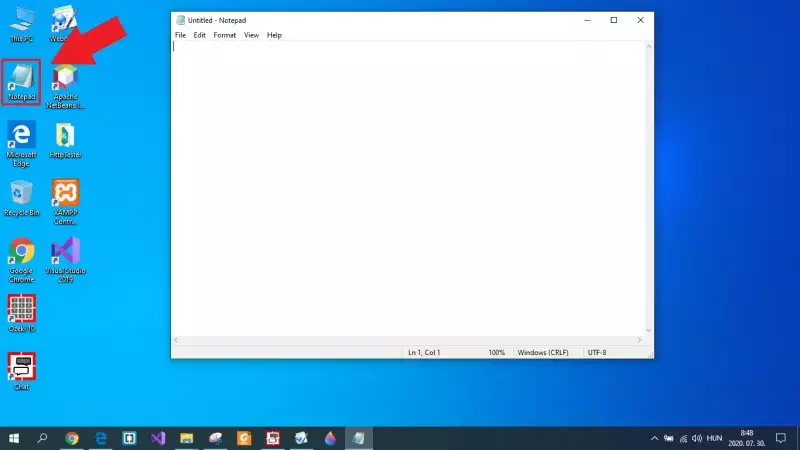
2. lépés - Másold a forráskódot
A következő lépés a forráskód megszerzése. Ez egyszerű feladat, mivel a kód megtalálható ezen az oldalon, így csak másolnod kell. Ahogy az a 2. ábrán is látható, navigálj a példakód szakaszhoz ezen az oldalon, jelöld ki a teljes forráskódot, majd nyomd meg a Ctrl+C billentyűkombinációt a billentyűzeteden, hogy a forráskódot a vágólapra másold.
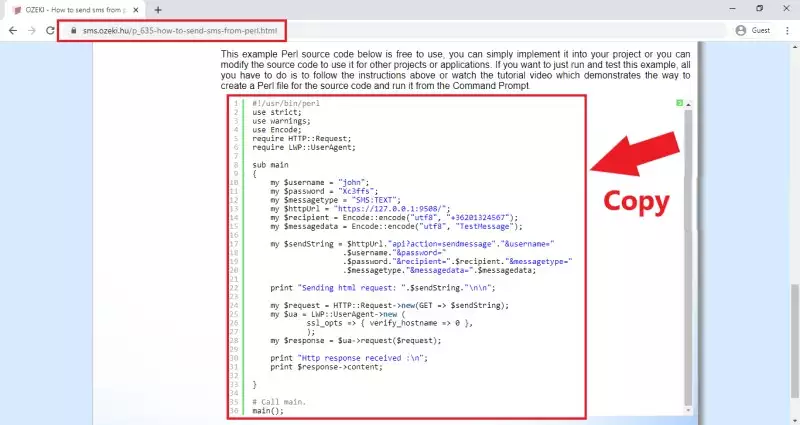
3. lépés - Illeszd be a kódot a szövegfájlodba
Ezután a másolt forráskódot be kell illesztened az üres szövegfájlodba. Ehhez csak navigálj a szövegfájlhoz, és nyomd meg a Ctrl+V billentyűkombinációt. Ezzel a művelettel a forráskód bekerül a szövegfájlodba, ahogy azt a 3. ábra is bemutatja.
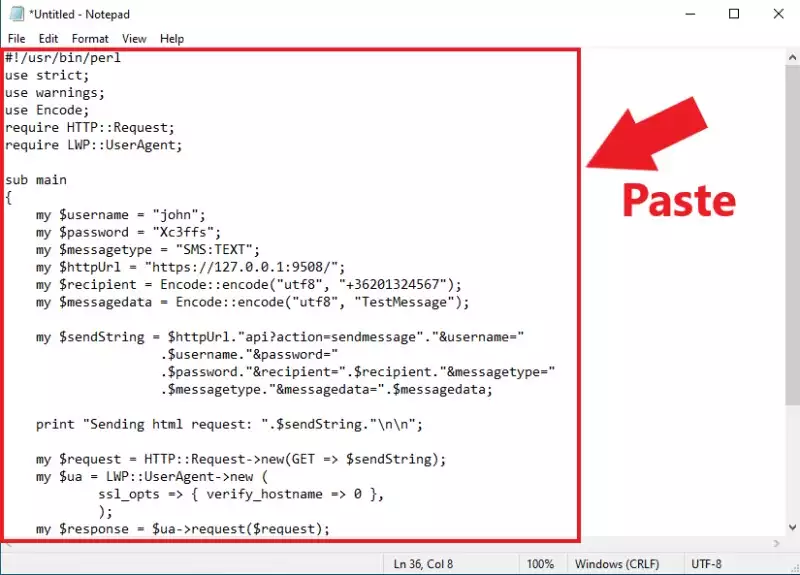
4. lépés - Mentsd el a szöveget Perl fájlként
A Perl fájl létrehozásához el kell mentened a szövegfájlt a Perl fájlok kiterjesztésével. Ez a kiterjesztés a .pl. Tehát válaszd ki a "Mentés másként" lehetőséget a Jegyzettömbben, és ahogy a 4. ábra is mutatja, miután megadtad a fájl nevét, add hozzá a '.pl' kiterjesztést, majd kattints a "Mentés" gombra. Ez a művelet létrehozza a Perl fájlt, amelyre szükséged van a Perl SMS példa futtatásához.
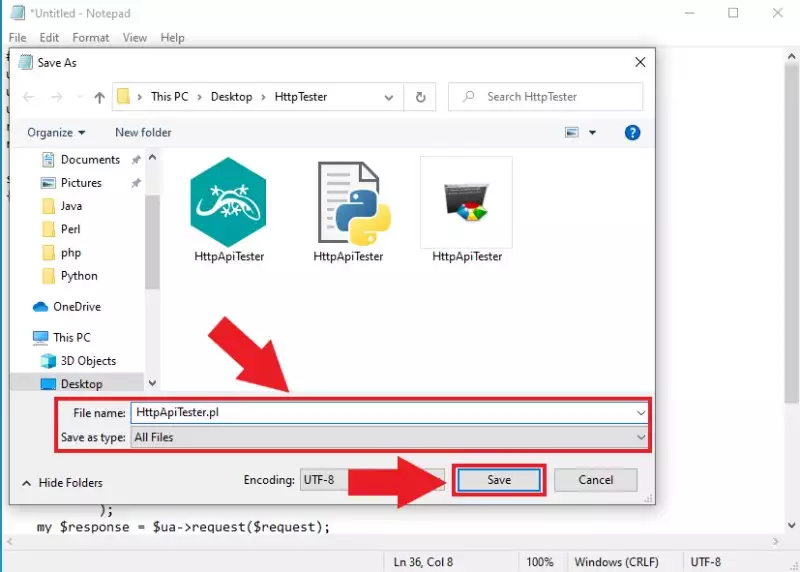
5. lépés - Nyisd meg a Parancssort
Az útmutató utolsó fő lépése a korábban létrehozott Perl fájl futtatása. Ebben az esetben a példát a Parancssor segítségével fogod futtatni. Könnyedén megnyithatod a Parancssort a Fájlkezelő megnyitásával, és ahogy az az 5. ábrán is látható, csak írd be a 'cmd' parancsot a címsorba, majd nyomj Entert. Ha a Fájlkezelőben navigálsz abba a mappába, ahol a Perl fájlt elmentetted, a Parancssor alapértelmezés szerint ezt a helyet fogja használni, így azonnal futtathatod a Perl fájlt.
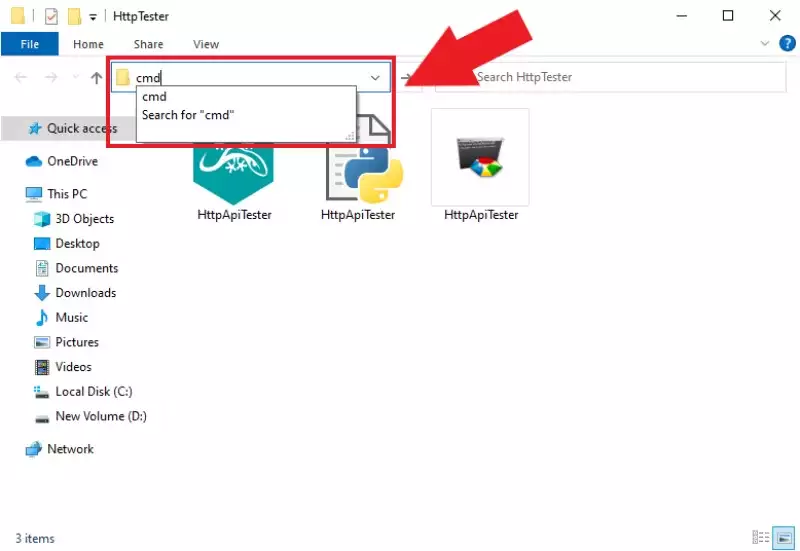
6. lépés - Futtasd a Perl fájlt
Az utolsó dolog, amit el kell végezned, az a parancs kiadása, amely futtatja a Perl fájlt. Ez egy egyszerű parancs; csak annyit kell írnod a Parancssorba, hogy 'perl *fájlnév*.pl', ahogy azt a 6. ábra is mutatja. Miután megnyomtad az Entert, a Perl fájl végrehajtja a benne lévő parancsokat, és elküldi a teszt üzenetet. Az SMS Gateway-től érkező HTTP kérés és válasz a Parancssorban lesz kiírva.
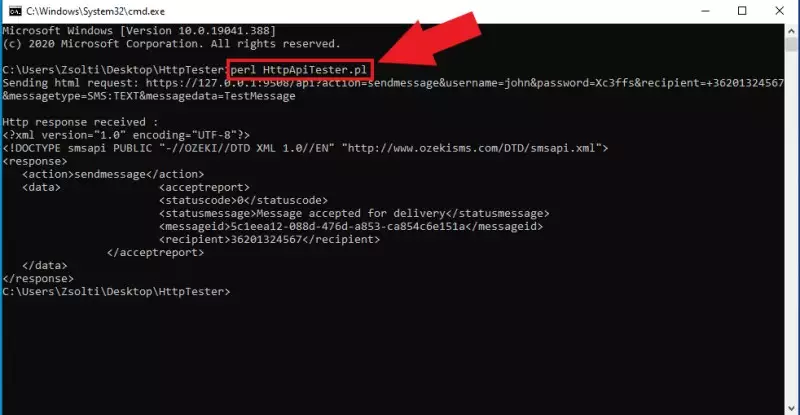
7. lépés - Ellenőrizd a küldés eredményét az Ozeki naplóban
Az Ozeki 10 SMS Gateway biztosítja, hogy ellenőrizhesd, milyen üzeneteket küldött el az alkalmazásod, mivel a HTTP API szolgáltatás naplózza az összes eseményt, amely a bekapcsolása alatt történt. Tehát, ha megnyitod az SMS Gateway-t, és kiválasztod a HTTP API szolgáltatás részleteit, láthatod az eseményeket. Ahogy az a 7. ábrán is látható, a szolgáltatás naplózott egy eseményt, amikor a Perl program HTTP kérést küldött a szolgáltatásnak.
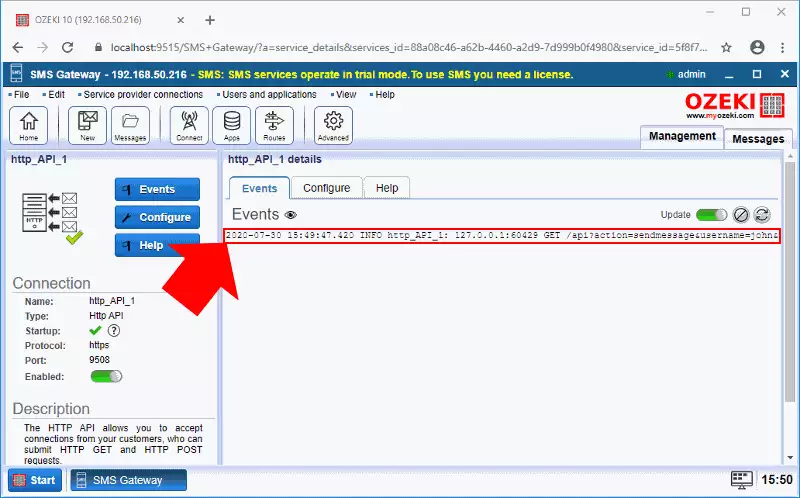
Az üzenetküldés során bekövetkezett eseményeket szintén ellenőrizheted az események segítségével. Ehhez nyisd meg a HTTP API felhasználói kapcsolatot, amelyet korábban be kellett állítanod. A 8. ábra bemutatja, hogyan kezeli a kapcsolat az HTTP kérést, és hogyan küldi el az üzenetet a címzettnek, akit a Perl SMS példaprogramodban megadtál.
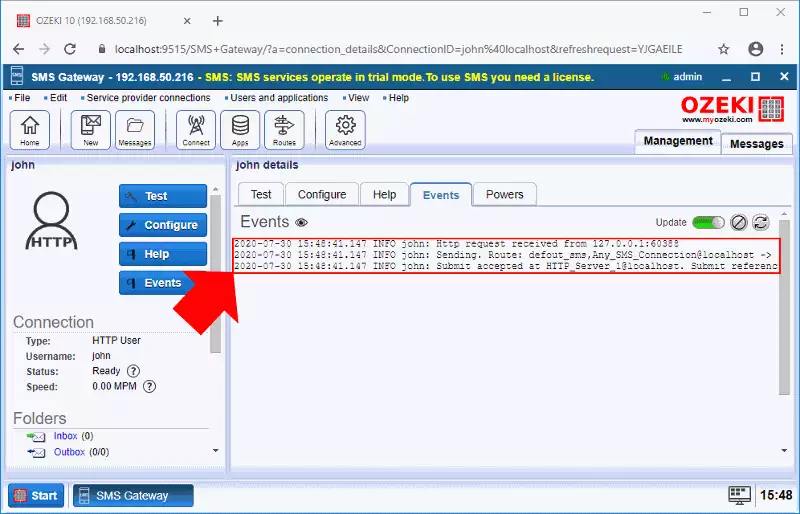
Összefoglalás
Ebben a cikkben információt nyújtunk arról, hogyan küldhetsz SMS-eket Perl nyelven. Egy példakódot is mellékelünk, amelyet felhasználhatsz az implementációs folyamat megkezdéséhez. Egy olyan megoldás beállítása, amely a Perl nyelvet használja SMS-ek küldésére, megkönnyíti az SMS küldési megoldás integrálását a kommunikációs rendszeredbe.
Ha további programozási nyelveket szeretnél implementálni a kommunikációs rendszeredbe, látogass el a többi, az Ozeki SMS Gateway-el kompatibilis programozási nyelvről szóló cikkekhez, például: Java.
Most a következő lépés, hogy letöltöd az Ozeki SMS Gateway-t, és azonnal beállítod ezt a megoldást! Minden adott ahhoz, hogy kevesebb, mint 10 perc alatt működésbe hozd.
